Để không bị mất tất cả liên hệ danh bạ khi thay điện thoại mới, tốt nhất là nên chép tất cả số từ điện thoại sang SIM. Sau đó mới chuyển SIM vào thiết bị khác. Cùng MIUI.VN tìm hiểu chi tiết cách sao chép danh bạ từ máy sang sim Samsung ở bài viết này ngay!
Lợi ích của việc chép danh bạ từ máy sang SIM
- Sao chép và chuyển danh bạ từ máy sang thẻ SIM rất hữu ích khi bạn muốn chuyển thẻ SIM sang điện thoại khác mà không làm mất số liên lạc.
- Tiết kiệm thời gian do không phải nhập lại danh bạ theo cách thủ công.
- Tránh làm rơi điện thoại và mất hết danh bạ trong đó.
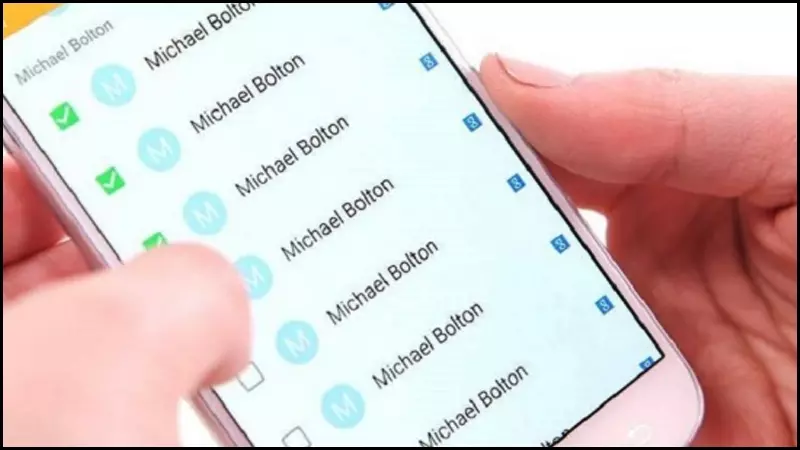
Cách chép danh bạ từ máy sang SIM trên Samsung
Bước 1: Đầu tiên, bạn truy cập vào ứng dụng Danh bạ trên điện thoại > Chọn biểu tượng 3 dấu gạch ngang.
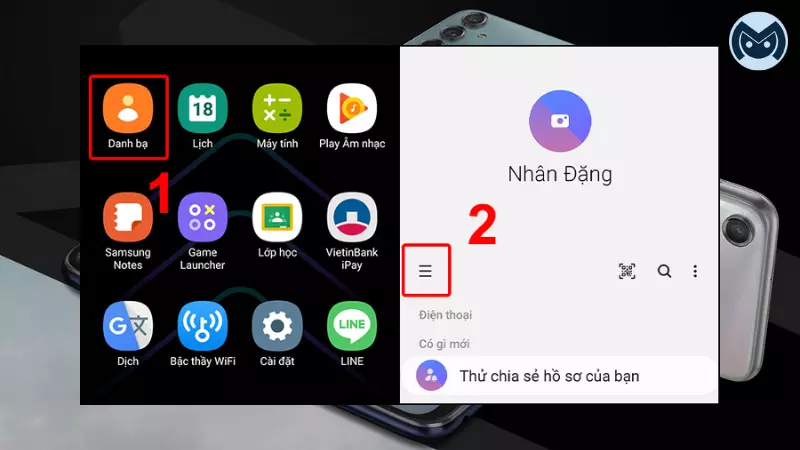
Bước 2: Tiếp theo bạn chọn vào mục Quản lý danh bạ > Chọn tiếp vào phần Nhập hoặc xuất danh bạ.
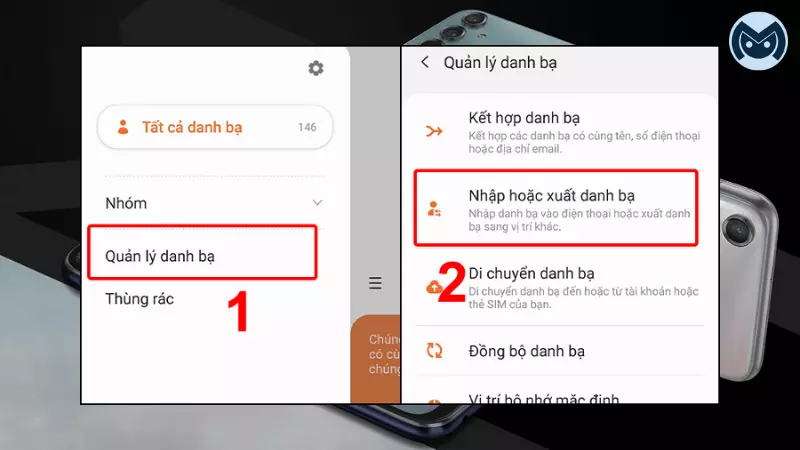
Bước 3: Ở mục Nhập hoặc Xuất danh bạ, bạn tìm và ấn chọn Xuất > Xuất hiện các lựa chọn để chép danh bạ, bạn chọn vào SIM mà bạn muốn chép liên hệ qua nhé.
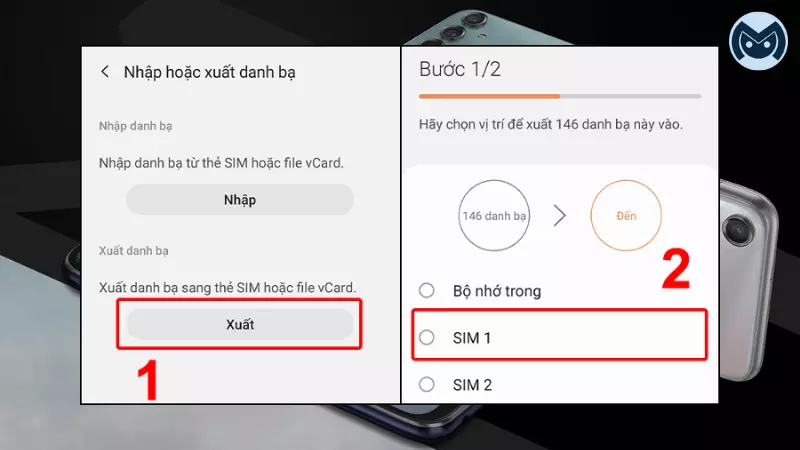
Bước 4: Chọn tất cả hoặc một số điện thoại mà bạn muốn chép qua máy Samsung > Nhấn Hoàn tất để kết thúc quá trình.
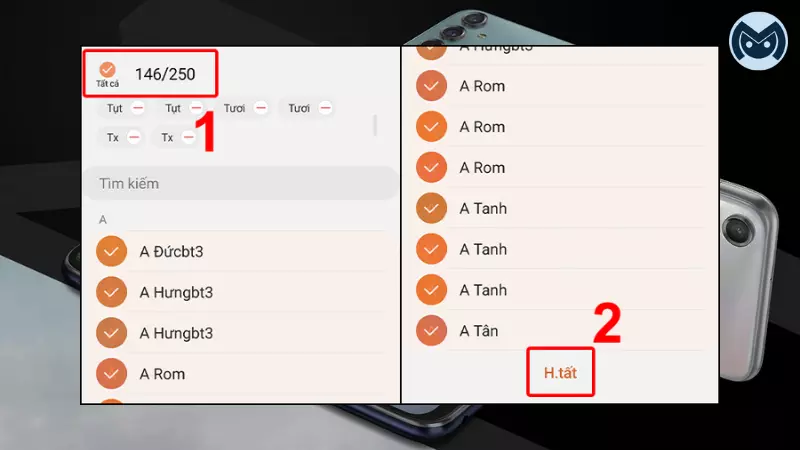
Bước 5: Đến bước này, bạn ấn chọn Xuất tiếp nhé > Ấn OK để xác nhận xuất danh bạ vào thẻ SIM.
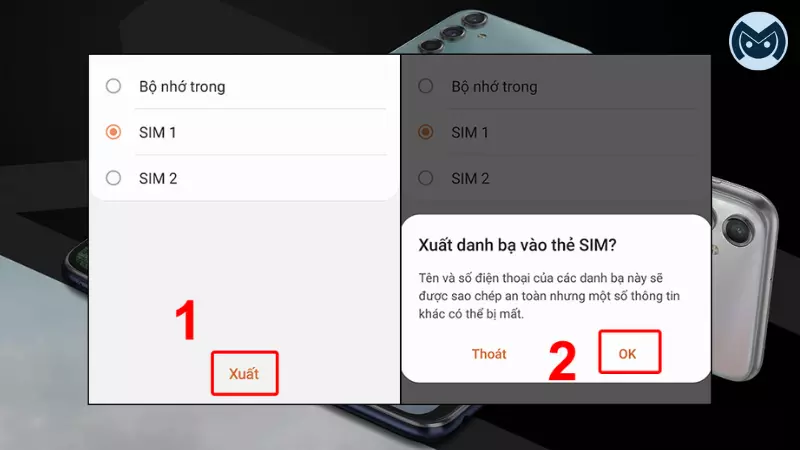
Bước 6: Cuối cùng, bạn chỉ cần đợi quá trình sao chép danh bạ từ máy sang SIM hoàn tất là xong.
Cách chuyển danh bạ từ SIM sang máy Samsung
Bước 1: Bạn vào ứng dụng Danh bạ, tìm và chọn dấu ba chấm rồi chọn tiếp mục Cài đặt.
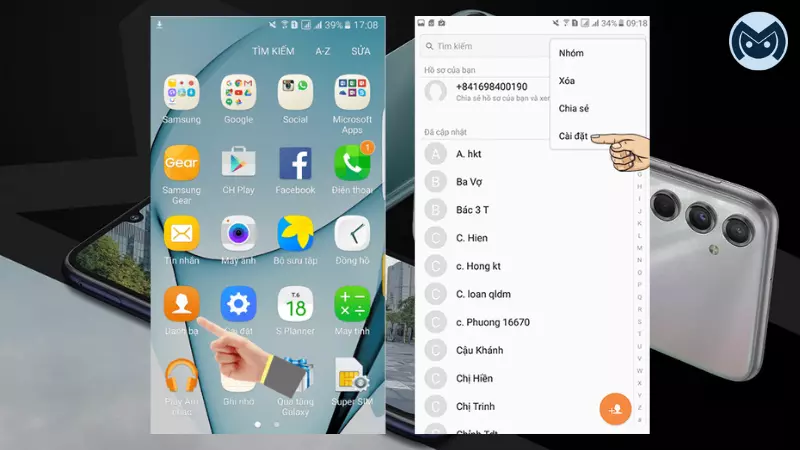
Bước 2: Ở bước này, bạn chọn vào Nhập/xuất danh bạ. Tiếp theo, bạn ấn chọn mục Nhập.
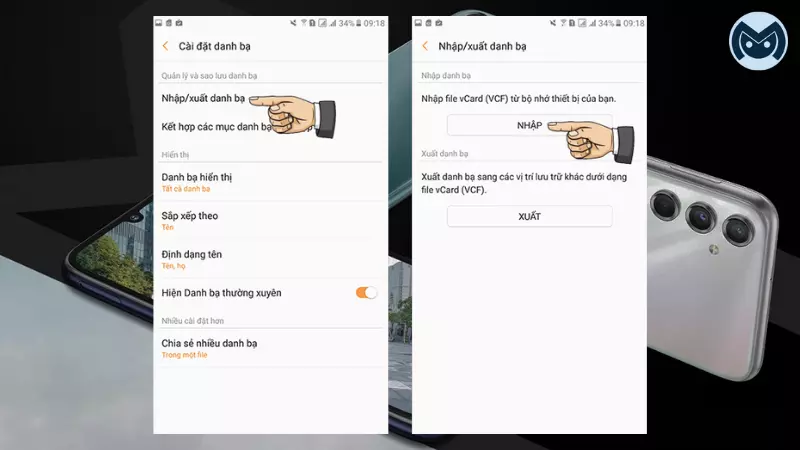
Bước 3: Thiết bị sẽ hỏi bạn muốn Nhập danh bạ từ thiết bị nào > Bạn chọn SIM 1 hoặc SIM 2 (nếu có) > Chọn Thiết bị để lưu liên hệ vào.
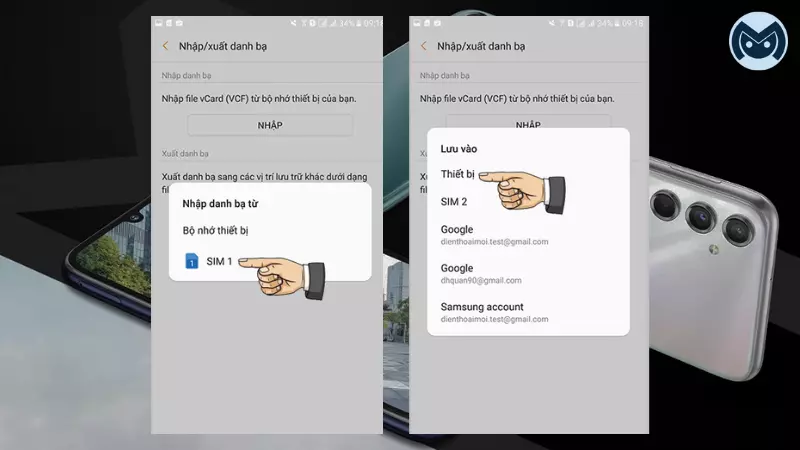
Bước 4: Chọn tất cả hoặc một số liên hệ mà bạn muốn chép từ SIM vào máy Samsung > Ấn chọn Hoàn tất là kết thúc quá trình này nhé.
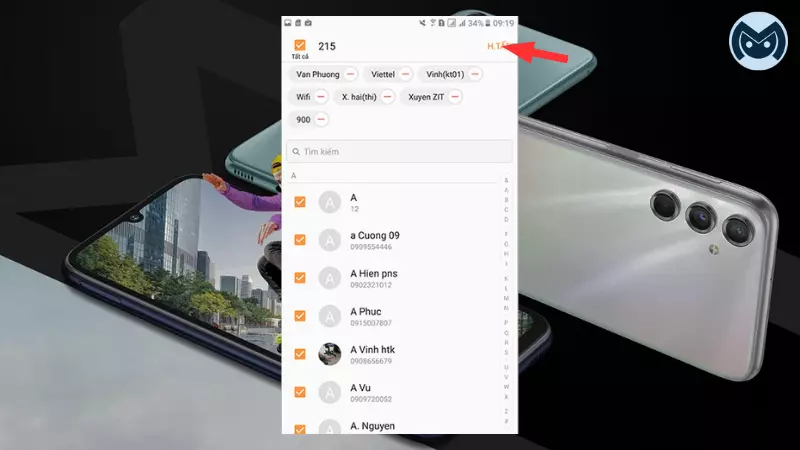
Xem thêm:
- Cách ghi âm cuộc gọi trên Samsung? Có phạm pháp không?
- Có nên mua Samsung S20 cũ giá rẻ? Kinh nghiệm chọn mua
- 8 Tính năng của ứng dụng Samsung Notes
Bài viết đã giúp bạn biết cách sao chép danh bạ từ máy sang SIM Samsung. Đừng quên thường xuyên ghé thăm MIUI.VN để biết thêm nhiều mẹo hay về công nghệ nhé!